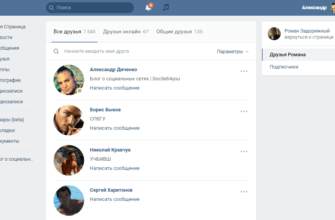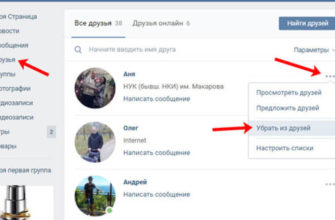- Чем отличается вход в Инстаграм с компьютера и мобильного устройства
- Как войти в Инстаграм с компьютера
- Вход в Инстаграм через браузер
- Вход с использованием эмулятора
- Приложение Инстаграм для Windows
- Вход с использованием расширения для браузеров
- Особенности версии Инстаграм для ПК
- Проблемы при входе в Инстаграм с ПК
- Как использовать инстаграм с компьютера?
- Пошаговая инструкция установки instagram для компьютера
- Рабочие VPN-сервисы
- Для ПК
- Для IOS
- Для Android
- Как загрузить фото в инстаграм с компьютера?
- Как удалить фото в инстаграме с компьютера?
- Возможности ПК версии и мобильного приложения Инстаграм
Чем отличается вход в Инстаграм с компьютера и мобильного устройства
Официальное приложение Instagram для мобильных устройств имеет больше возможностей, чем при использовании этой социальной сети с помощью ПК. В таблице ниже приведены все различия между мобильной и настольной версиями Instagram.
| Функции | Компьютер | Смартфон |
| Постановка на учет | Да | Да |
| Подключить до пяти учетных записей к одному адресу электронной почты | Да | Да |
| Показывает поток друзей | Да | Да |
| Создать архив записей | Нет | Да |
| Возможность извлечения записей из архива | Нет | Да |
| Инстаграм директ | Да | Да |
| Настройки уровня конфиденциальности | Да | Да |
| Редактирование сообщений | Нет | Да |
| Создавайте новые сообщения | Нет | Да |
| Смотрите истории | Да | Да |
| Создание историй | Нет | Да |
| Скопировать текст | Да | Нет |
Как скрыть и найти скрытых друзей ВКонтакте: способы и хитрости
Как видите, большинство функций просто недоступны при работе с Instagram из веб-браузера.
Как войти в Инстаграм с компьютера
Если вас не устраивает работа в Instagram через браузер, вы можете установить на компьютер специальную программу или эмулятор Android. Поговорим об этих возможностях подробнее.
Вход в Инстаграм через браузер
Используя веб-браузер, вы можете легко получить доступ к Instagram на ПК. Для этого необходимо ввести адрес сайта www.instagram.com в поле адреса и ввести свои учетные данные. В этом случае пользователь сможет изменить свою аватарку, загрузить IGTV-видео и выполнить другие операции. Для расширения возможностей нужно:
- зайти на страницу в Инстаграмм;
- нажмите клавишу F12 на клавиатуре;
- вверху окна с текстом, появившимся справа, найдите кнопку «Переключить панель инструментов устройства» и нажмите на нее;
- обновить окно браузера.


Как удалить аккаунт в инстаграм
В результате действий, описанных выше, немного изменится внешний вид сайта и появятся новые элементы управления. Будут доступны фильтры, можно будет добавлять геоданные, подписи и другие функции.
Вход с использованием эмулятора
Еще один способ использовать все функции социальной сети Instagram — установить на компьютер эмулятор Android. Рассмотрим три из них:
- Nox APP Player — простой и быстрый эмулятор, который требует мало ресурсов и поэтому не будет тормозить даже на устаревшем компьютере;
- Genymotion — максимально функциональный эмулятор, который может имитировать работу большинства Android-устройств, умеет эмулировать работу сетей Wi-Fi и GPS, а также камер, и при этом не требователен к ресурсам ПК;
- BlueStacks — самый известный, но довольно медленный эмулятор, подходящий для установки на мощные компьютеры.
Вот сравнительные характеристики этих эмуляторов.
| Надежный | Скорость | Нет нагрузки на ЦП | Общая оценка | |
| Nox APP плеер | 5 | 4 | 4 | 4 |
| Genymotion | 5 | 5 | 5 | 5 |
| Блюстакс | 3 | 3 | 3 | 3 |
Лучшие сервисы для продвижения в инстаграм
Приложение Инстаграм для Windows
Пользователи операционной системы Windows 10 могут загрузить и установить официальное приложение Instagram на свой компьютер. Для этого сделайте следующее:
- нажмите на кнопку «Пуск» и выберите строку «Магазин Microsoft»;
- в поле поиска, которое находится в правом верхнем углу, введите «Instagram» или «Инстаграм»;
- в появившемся окне с программой необходимо нажать на кнопку «Получить».
Если на ПК пользователя установлена более ранняя версия Windows, возможно использование неофициальных средств. Стоит помнить, что Instagram не рекомендует использовать такие инструменты, если вы хотите сохранить максимально возможный уровень безопасности. Отметим три таких приложения:
- Instapic — неофициальный инструмент, предоставляющий почти все те же функции, что и официальное приложение Instagram;
- RuInsta — программа разработана специально для работы с Instagram на большом экране;
- Gramblr — программа для размещения фотографий в социальной сети Instagram, не поддерживает использование фильтров и эффектов.
Вход с использованием расширения для браузеров
Существует большое количество расширений для всех популярных браузеров. Для Яндекс.Браузера есть два расширения Instagram Web и IG Story. В Google Chrome вы можете использовать такие инструменты, как Client for Instagram with Direct, Chrome IG Story Plus или Instagram для Chrome. Пользователи Firefox могут использовать Интернет для Instagram плюс плагин DM.
Большинство этих расширений позволяют вам воспользоваться практически всеми функциями, предлагаемыми мобильной версией Instagram. Каждый пользователь сам решает, какие расширения выбрать.
Особенности версии Инстаграм для ПК
Социальная сеть Instagram предназначена для использования с мобильных устройств. Версии таких сервисов для компьютера обычно имеют меньше функций. При этом каждое решение для ПК имеет свои особенности и вы можете выбрать именно то, которое вам подходит.
Проблемы при входе в Инстаграм с ПК
Есть несколько причин, по которым вы не можете получить доступ к своей учетной записи Instagram. Перечислим их:
- устаревшая или неисправная версия браузера, в этом случае попробуйте зайти с другого браузера, если получится, обновите браузер;
- полный кеш, очистите его;
- компьютер заражен вирусами, вылечите антивирусом;
- неправильное время, правильные настройки;
- нет подключения к интернету.
Как использовать инстаграм с компьютера?
Какие есть способы войти и использовать инстаграм с компьютера? Я перебрал десятки программ, которые есть в интернете, и не нашел ни одной полноценной. Видимо разработчики не хотят иметь возможность использовать его с компьютера. Единственный способ сэкономить — установить эмулятор Android и скачать в нем официальное приложение.
Существует 2 эмулятора Android для Windows:
- BlueStacks — самый популярный эмулятор на русском языке, но он немного кривоват и глючит.
- Nox — работает хорошо, но только на английском языке.
Я все же выбрал первый вариант, и сейчас дам полную инструкцию, как его установить и использовать в нем мобильную Android-версию инстаграма.
Пошаговая инструкция установки instagram для компьютера

Запускаем скачанный «установщик» программы и проходим обычный процесс установки. Установка несложная, но если у вас возникнут проблемы, вы можете задавать вопросы в комментариях к статье.
Заходим в поиск и вводим название приложения.

Нажмите на значок приложения.

Приложение не будет установлено, пока мы не войдем в нашу учетную запись Google. Android автоматически предложит вам сделать это.

Если у вас уже есть учетная запись Google, нажмите «существующая», если нет, зарегистрируйте новую.

Я вхожу в свою существующую учетную запись.

Проходим еще несколько этапов авторизации.

Теперь вы можете скачать и запустить Instagram.

Все, инстаграм со всеми функциями установлен на компьютер. Вы можете зарегистрироваться или перейти на свою страницу.

BlueStack имеет высокое разрешение, поэтому текст очень мелкий.
Рабочие VPN-сервисы
Не все приложения, которые есть в Play Market, App Store и магазинах расширений, работают. Поэтому необходимо ориентироваться на хороший рейтинг и отзывы. Несмотря на то, что многие отзывы негативные, они отмечают недостатки программы.
При выборе услуги следует обратить внимание на:
- Встроенное бесплатное соединение. В конце концов, VPN не должен стоить денег. Зачем платить больше, когда есть качественные бесплатные приложения?
- Список доступных подключений. Больше лучше.
- Ограничения трафика. Зачем он нужен, если есть хорошие программы и без него?
- Уровень защиты данных. Хотя это кажется странным, многие приложения могут сливать пользовательские данные кому-то выше.
Давайте взглянем на проверенные VPN-приложения для различных типов устройств, которым вы можете доверять!
Для ПК
Следующие расширения помогут обойти блокировку Instagram в браузере:
- Прокрутите раздел

Сервис совместим с основными браузерами, такими как Яндекс, Хром, Опера, Мозилла. Однако недостатком является то, что он совместим только с 4 серверами. Даже если для вас это не имеет значения, вы можете смело им пользоваться, потому что других претензий к нему нет. Но есть интересная и нужная функция: сервис может запускаться автоматически на определенных сайтах, если вы настроите эту опцию.
- Беттернет

Это приложение подходит для тех, кто использует Google Chrome. Разработчики этого сервиса — американцы. Вы также можете скачать отдельное приложение для Windows. Бесплатное использование возможно только в том случае, если вы выберете услуги США.
Если хотите выбрать другие страны — это не вариант, ищите другие приложения. Преимущества сервиса в его алгоритме — Betternet сам ищет лучшие страны для подключения, ориентируясь на скорость.
- Виндскриб

Это сервис «два в одном»: приложение сочетает в себе VPN-программу и блокировщик рекламы в дополнение к файлам cookie. Доступны десятки серверов, но только серверы в США и Канаде бесплатны. Приложение совместимо с Chrome и Mozilla, а также может быть установлено на Windows.
Читайте также: Как посмотреть мои лайки в ВК: полезные советы + инструкция
Для IOS
Список VPN для iPhone или iPad выглядит следующим образом:
- Псифон

Это приложение является одним из самых интуитивно понятных среди представленных в App Store. На выбор пользователя доступно целых 24 региона для обхода блокировки! Вы можете подключиться к любому серверу без предоплаты. VIP — это данность, но подписка круче только потому, что скорость сервера выше.
Еще один плюс этой услуги в том, что помимо настройки нужного сервера, вы можете настроить автоотключение при медленной сети.
- Мастер VPN.

Это приложение совместимо с iPad и iPhone и может использоваться бесплатно. Если, конечно, пользователя не волнует, к какому региону автоматически подключилась программа. С платной подпиской вы можете выбрать свой сервер из числа 20 представленных — от Канады до Индии.
- Туннельный медведь.

Этот VPN-сервис является одним из самых популярных среди пользователей. Коньком его популярности считается необычный интерфейс. Также бесплатное и быстрое подключение в сочетании с 10 Гб интернета играют в пользу приложения. Есть только одно НО: чтобы воспользоваться услугами программы, необходимо авторизоваться.
Для Android
В Google Play есть большой выбор приложений, которые помогут вам обойти блокировку в Instagram. В этой коллекции будут представлены только лучшие из лучших.
- Турбо VPN.

Сегодня смело можно включать это приложение в список лучших VPN-программ. И не зря: Turbo VPN обеспечит стабильное соединение с сервером, а приятное дополнение в виде безлимитного трафика делает приложение одним из лучших среди остальных. Единственное, что портит картину: выбор региона возможен только при платной подписке.
- Протон VPN.

Это приложение обеспечит пользователю наилучшую защиту данных. Помимо приватности, разработчики дают гарантии: конфиденциальности истории поиска и отсутствия ограничений по трафику. Без подписки доступны только 3 страны: Япония, США и Нидерланды. Эта программа поддерживается не только на платформе Android. Однако вы не можете использовать эту услугу на нескольких платформах без подписки.
- Безопасный VPN

Один из самых популярных серверов. При подписке доступен выбор региона и более быстрый трафик. Однако для использования Instagram достаточно бесплатного доступа. Без VIP-статуса выбрать регион тоже нельзя, алгоритм сам выбирает самый быстрый сервер. Из плюсов также можно отметить безлимитный трафик и практичный интуитивно понятный интерфейс.
Как загрузить фото в инстаграм с компьютера?
Теперь самый главный вопрос: как загрузить изображение через эмулятор? Слева есть функциональная панель, нажимаем на иконку в виде папок и выбираем нужное изображение на компьютере.

Программа сразу предложит разместить фото через приложение.

Дальше все как на телефоне, только кадрировать картинку, использовать тачпад, двумя пальцами можно увеличивать и уменьшать масштаб.
Есть еще один хороший способ добавить фото с компьютера, но о нем я расскажу в следующей статье про автопостинг в Инстаграм.
Как удалить фото в инстаграме с компьютера?
- Выберите нужное изображение
- И в меню (справа вверху) нажмите на «Удалить»
Возможности ПК версии и мобильного приложения Инстаграм
Кто из вас часто использует Instagram на своем компьютере? Зачем, вроде бы, версия на комп, когда всегда под рукой любимый смартфон? Однако в веб-версии есть некоторые функции, недоступные в приложении:
- Например, посмотрите публикации в виде плиток. Вы спросите: зачем это нужно? На самом деле многие успешные блогеры обращают внимание на общий вид аккаунта, который можно увидеть, только если открыть Инстаграм с компьютера.

- Возможность загрузки публикаций и видео. Эта особенность ПК-версии понравится и обычным пользователям социальной сети, ведь многие наверняка хотели скачать свои фотографии из своего аккаунта себе. Эта опция доступна, когда вы устанавливаете плагин или просто делаете скриншот, а затем обрезаете его. Качество второго способа никак не ухудшится.

- Онлайн-версию скачивать не нужно. Это небольшой плюс, учитывая, что войти в аккаунт можно и со смартфона. Однако приятное дополнение, особенно если вы хотите загрузить длинное видео. Согласитесь, такие манипуляции удобнее делать с компьютера без большой нагрузки на память телефона.
Теперь поговорим о мобильном приложении социальной сети. Плюсов будет еще много, ведь это все-таки приложение, а не простая страница.
- Возможность размещать истории. Пожалуй, самое главное отличие веб-версии от приложения. Сторис — это примерно публикация, которая сгорает через 24 часа. Пользователь имеет возможность объединять истории в истории, чтобы сохранить их навсегда.
- Редактирование публикаций. Хотя вы можете размещать фотографии и видео в веб-версии, ничего нельзя редактировать. Непонятно почему, но разработчики Instagram не посчитали нужным добавить эту функцию в версию на компьютере.
- Специальные виджеты в Stories. Различные гифки, стикеры, музыка — все это доступно только в приложении. Это, можно сказать, отличает приложение от онлайн-версии.